گوشی سامسونگ شما پر از ویژگیهای صوتی قدرتمند است که ممکن است حتی از وجود آنها بیخبر باشید. فراتر از تنظیمات معمولی صدا و اکولایزر، این ویژگیهای پنهان میتوانند تجربه شنیداری شما را به طور قابل توجهی بهبود بخشند.
۹. صدای جداگانه برای اپلیکیشنها
معمولاً زمانی که گوشی خود را به یک دستگاه صوتی متصل میکنید، چه بلندگوی بلوتوثی، هدفون یا سیستم سرگرمی خودرو، تمام صداها به آن دستگاه منتقل میشود. این شامل تماسهای تلفنی، موسیقی و صداهای سیستم است.
با این حال، ویژگی صدای جداگانه برای اپلیکیشنها در سامسونگ، به شما این امکان را میدهد که دستگاههای خروجی صدا را برای اپلیکیشنهای مختلف تنظیم کنید. به این ترتیب، میتوانید موسیقی یوتیوب را از طریق بلندگوی بلوتوث پخش کنید و در عین حال صدای ریلهای اینستاگرام را از اسپیکر داخلی گوشی بشنوید.
برای فعالسازی و پیکربندی این ویژگی، به تنظیمات > صدا و لرزش > صدای جداگانه برای اپلیکیشنها بروید.
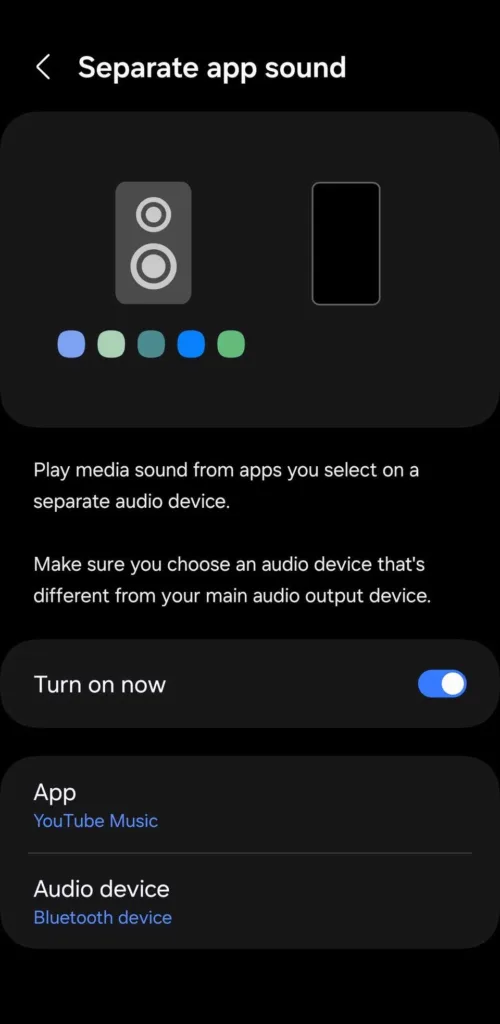
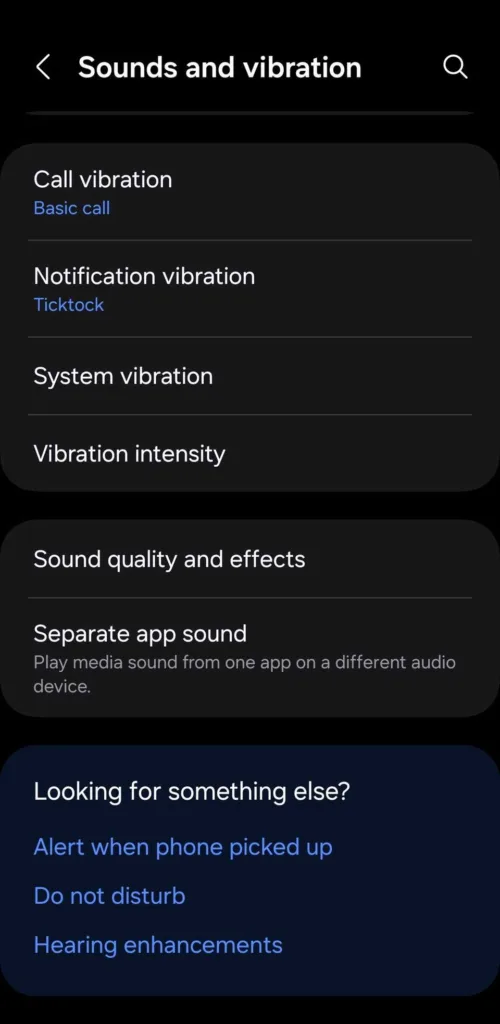
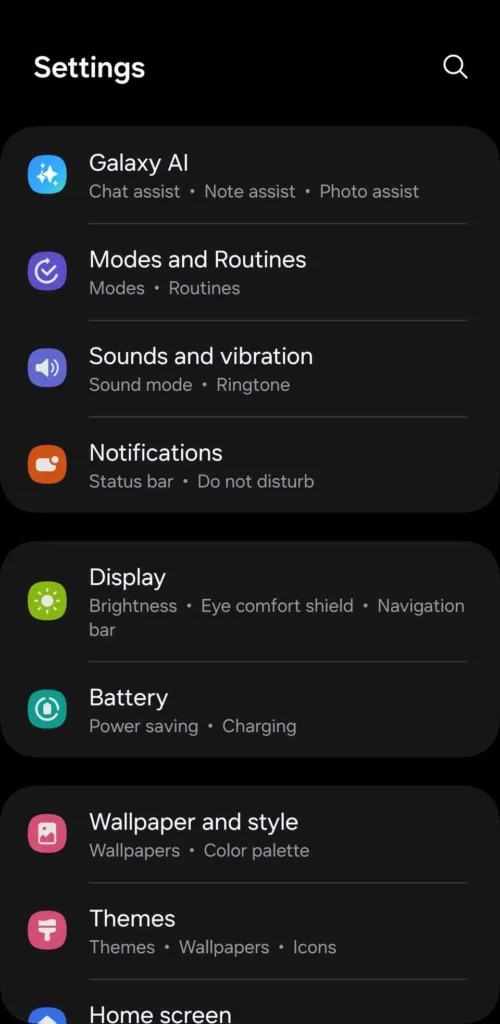
۸. صوت دوگانه
برخلاف بیشتر گوشیهای اندروید، دستگاههای سامسونگ گلکسی ویژگی صوت دوگانه را ارائه میدهند که به شما امکان میدهد صدا را به طور همزمان از طریق دو جفت هدفون یا بلندگوی بلوتوث پخش کنید. فقط کافی است دستگاه دوم را مانند دستگاه اول متصل کنید و سپس میتوانید تنظیمات صوتی آنها را به طور جداگانه در تنظیمات بلوتوث کنترل کنید.
این ویژگی زمانی عالی است که بخواهید با یک دوست و بدون اشتراکگذاری هدفون، ویدیو تماشا کنید یا موسیقی گوش دهید. حتی میتوانید برای این دستگاهها سطح صدای متفاوتی تنظیم کنید تا شما و دوستتان بتوانید با سطح صدای دلخواه خود گوش دهید.
ویژگی صوت دوگانه همچنین این امکان را فراهم میکند که با اتصال دو بلندگوی بلوتوث مختلف به گوشی سامسونگ خود، یک اثر استریو مشابه ایجاد کنید.
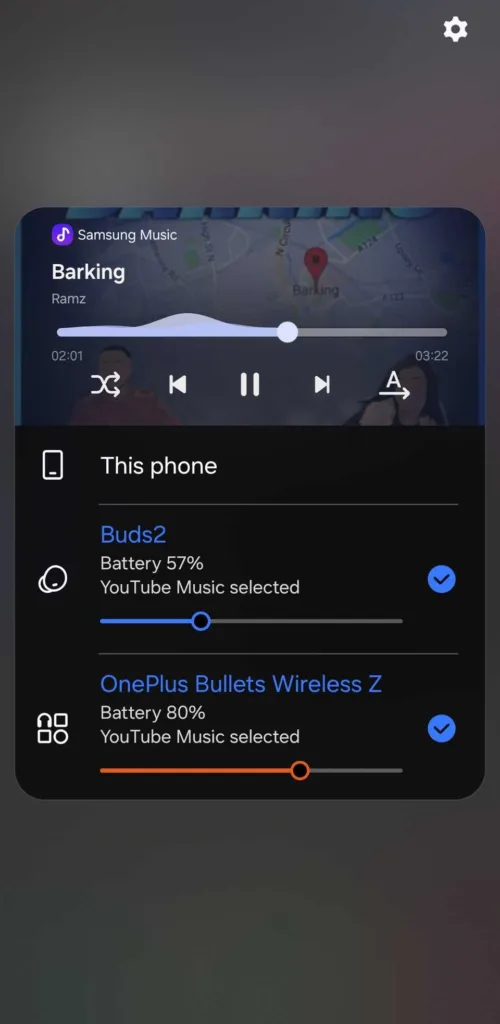

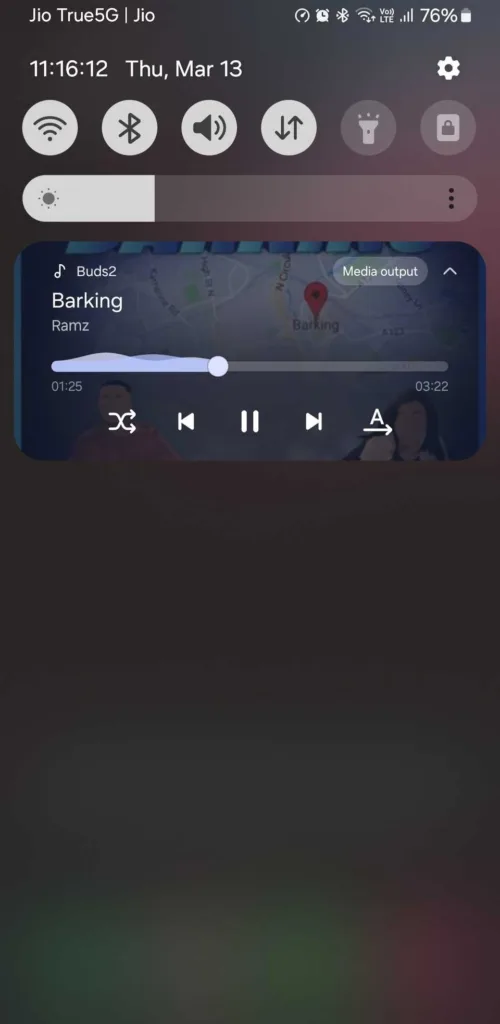
۷. صدای جداگانه برای هر اپلیکیشن
معمولاً یک سطح صدای واحد برای همه اپلیکیشنها مناسب نیست. به عنوان مثال، ممکن است بخواهید صدای یوتیوب را روی ۹۰٪ تنظیم کنید، اما نمیخواهید صدای ریلز اینستاگرام یا بازی محبوبتان به همین اندازه بلند باشد. خوشبختانه نیازی به تنظیم دستی صدا به طور مداوم نیست.
اپلیکیشن Sound Assistant سامسونگ به شما این امکان را میدهد که سطح صدای متفاوتی برای هر اپلیکیشن تنظیم کنید. پس از تنظیم، گوشی شما به طور خودکار این تنظیمات را به خاطر خواهد سپرد.
میتوانید اپلیکیشن Sound Assistant را از Galaxy Store دانلود کنید. پس از نصب، به بخش تنظیمات صدا برای اپلیکیشنها بروید و سطح صدای متفاوتی برای هر اپلیکیشن تنظیم کنید.
دانلود: Sound Assistant (رایگان)
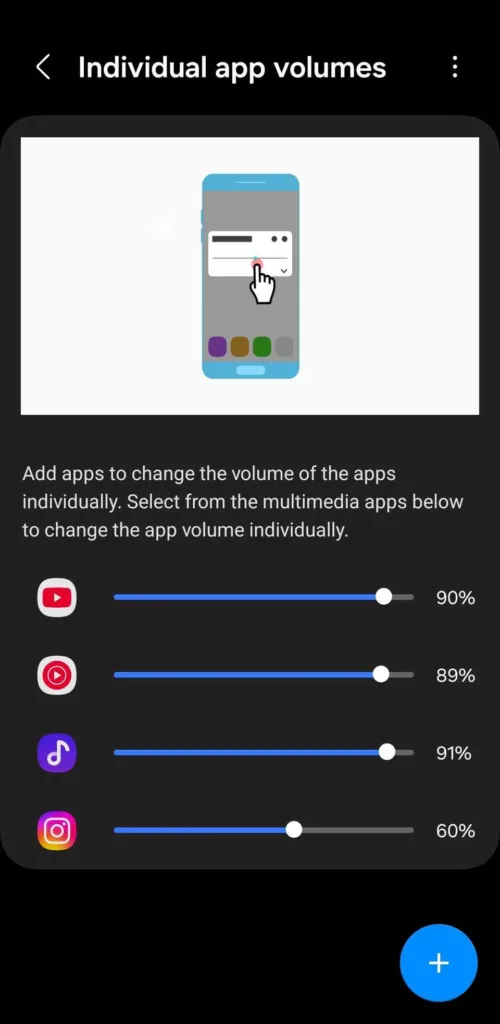
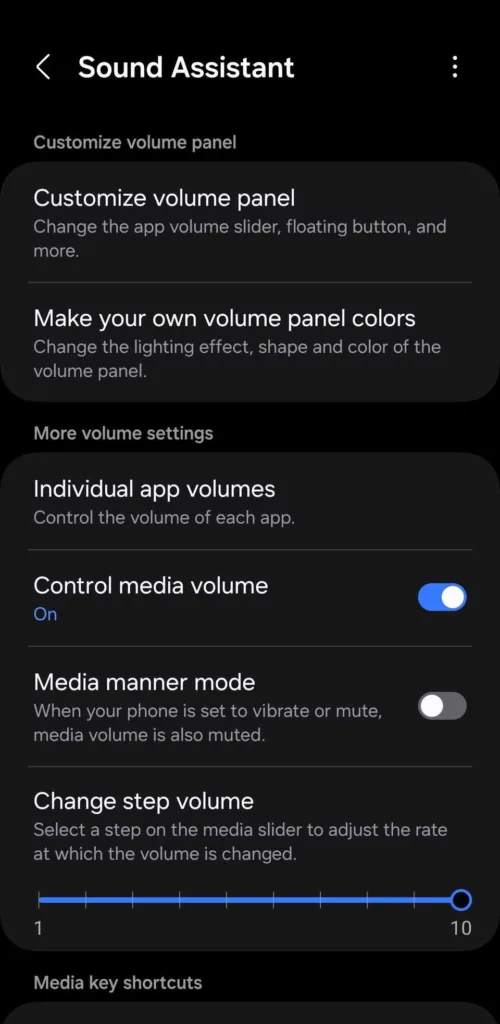
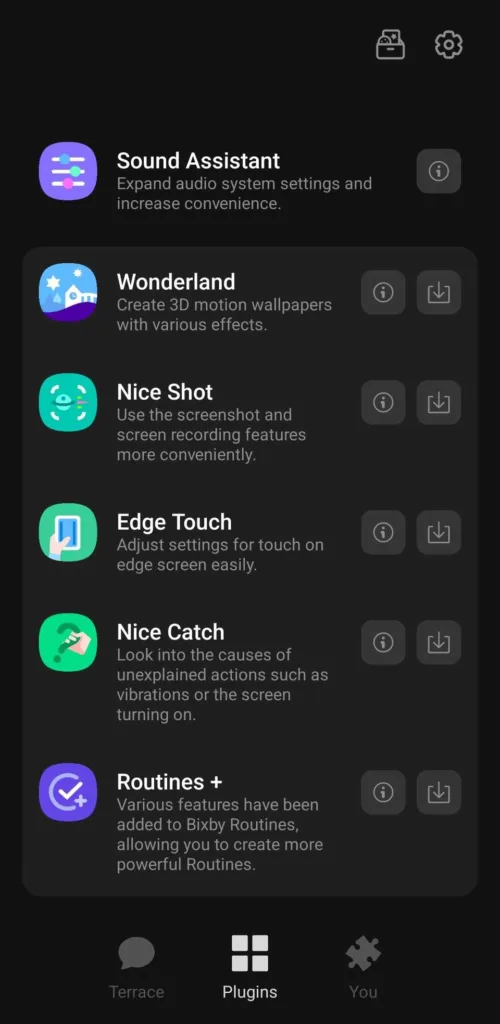
۶. کنترل موسیقی با دکمههای تنظیم صدا
دکمههای تنظیم صدا در گوشی سامسونگ شما تنها برای تنظیم صدا نیستند؛ بلکه میتوانید از آنها برای کنترل پخش موسیقی نیز استفاده کنید. این ویژگی میتواند زمانی که نمیخواهید با کنترلهای روی صفحه دست و پنجه نرم کنید یا از دکمههای تنظیم صدا روی هدفونها یا اسپیکر بلوتوث خود استفاده کنید، بسیار مفید باشد.
برای فعالسازی این ویژگی، اپلیکیشن Sound Assistant را باز کنید و گزینه Control music with Volume keys را فعال کنید. پس از فعالسازی، میتوانید نحوه عملکرد دکمهها را شخصیسازی کنید.
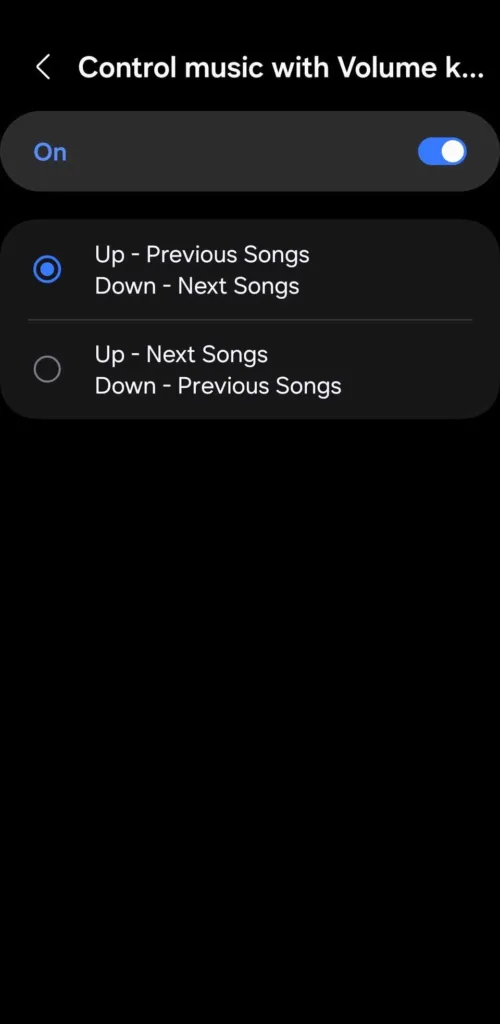
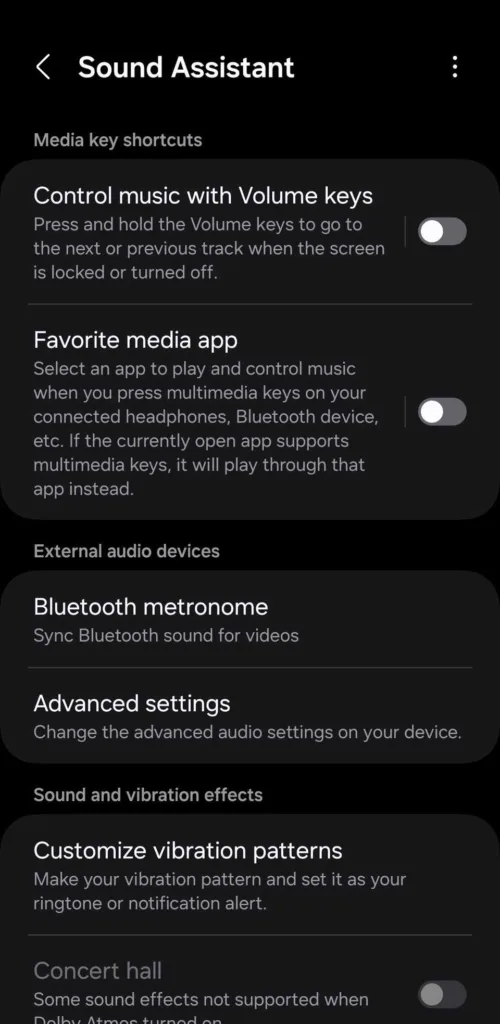

۵. دولبی اتموس
گوشی سامسونگ شما با ویژگی Dolby Atmos همراه است، که میتواند تجربه صوتی شما را با ایجاد افکت صدای فراگیر و غوطهور، ارتقا دهد. این ویژگی هم برای اسپیکرهای داخلی گوشی و هم برای اسپیکرهای خارجی و هدفونها قابل استفاده است.
برای فعالسازی این ویژگی، به تنظیمات > صدا و لرزش > کیفیت صدا و افکتها> دولبی اتموس بروید. برای دسترسی سریعتر، میتوانید تایل دولبی اتموس را با ویرایش پنل تنظیمات سریع گوشی سامسونگ خود اضافه کنید.

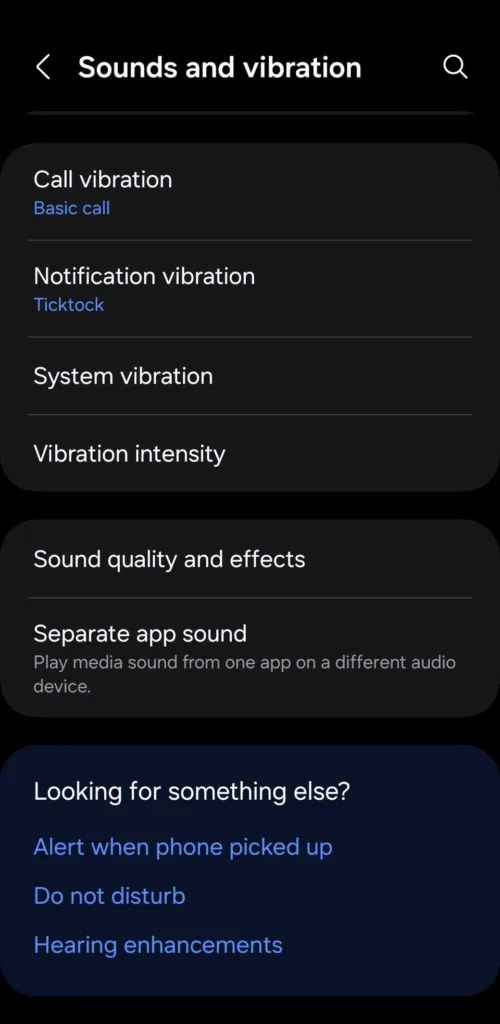
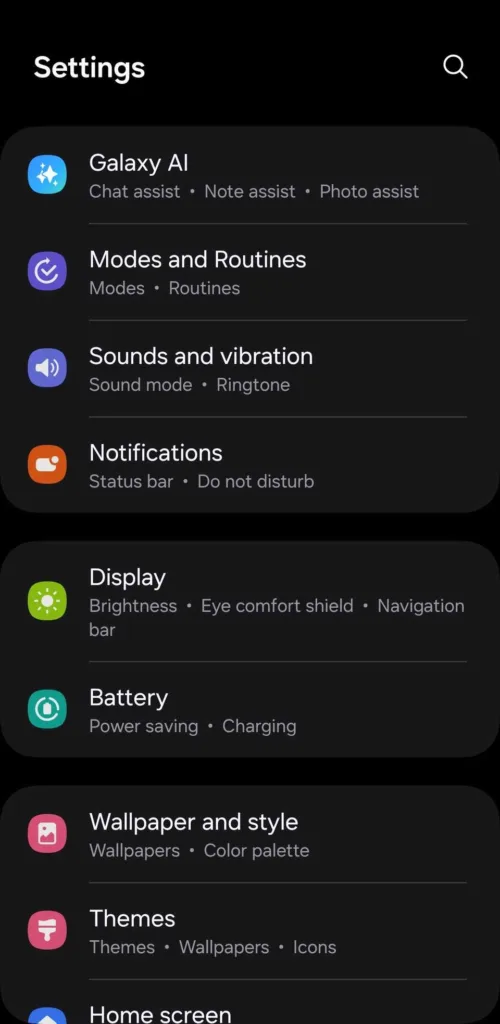
One UI گزینههای از پیش تنظیمشدهای مانند Movie، Music و Voice را ارائه میدهد تا بتوانید بهترین گزینه را بسته به آنچه که گوش میدهید انتخاب کنید. همچنین میتوانید آن را روی Auto تنظیم کنید تا گوشی شما بهطور خودکار صدا را بر اساس چیزی که پخش میکنید بهینهسازی کند.
۴. UHQ Upscaler
اگر ترجیح میدهید از هدفون برای گوش دادن به صدا استفاده کنید، باید ویژگی UHQ Upscaler را در گوشی گلکسی خود امتحان کنید. با این حال، توجه داشته باشید که این ویژگی فقط با هدفونهای سیمی و برخی از هدفونهای بیسیم سازگار، مانند Galaxy Buds3 و Buds3 Pro کار میکند.
برای فعالسازی UHQ Upscaler، به مسیر Settings > Sounds and Vibration > Sound Quality and Effects بروید، سپس سوئیچ UHQ Upscaler را روشن کنید. پس از آن، دو گزینه خواهید دید: Bit Upscaling که نویز و اعوجاج را کاهش میدهد تا صدای تمیزتری داشته باشید، و Bit and Bandwidth Upscaling که هم عمق بیت و هم نرخ نمونه را برای صدای غنیتر و بیشتر غوطهور بهبود میبخشد.
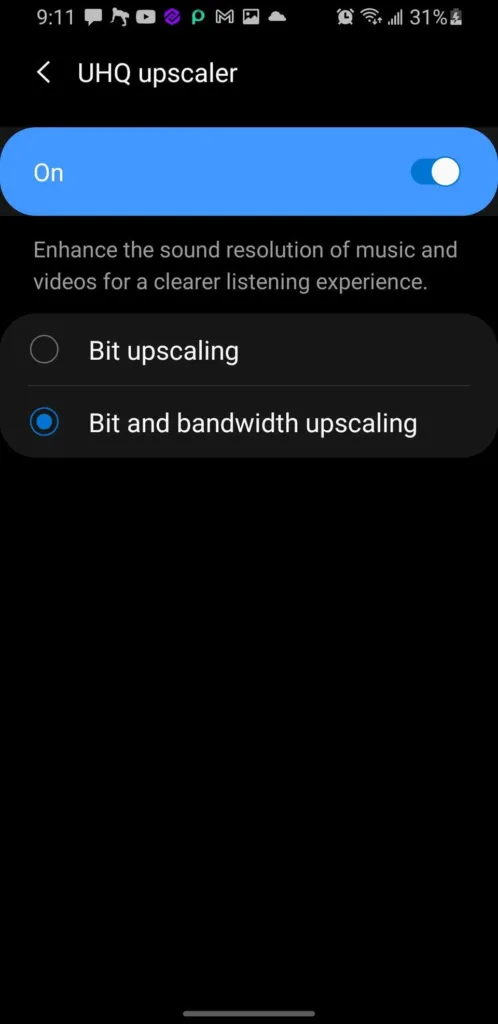
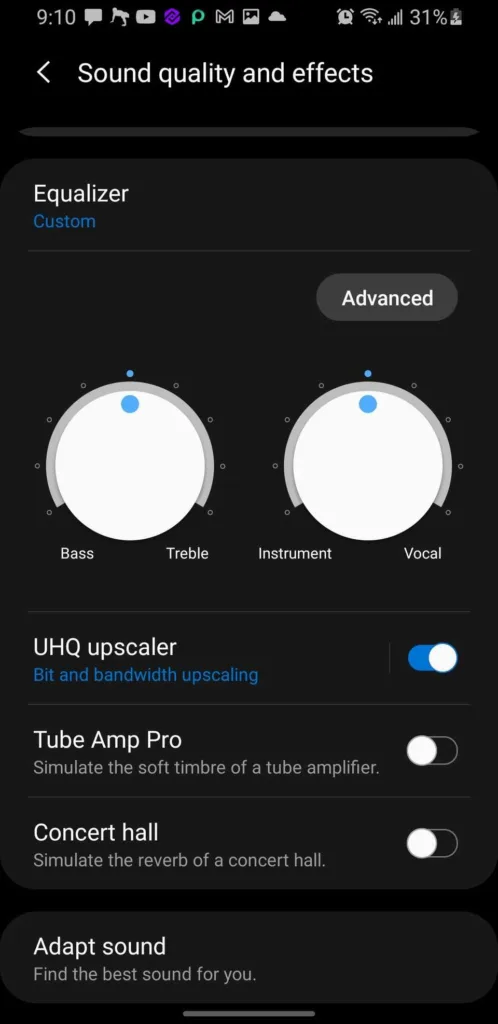
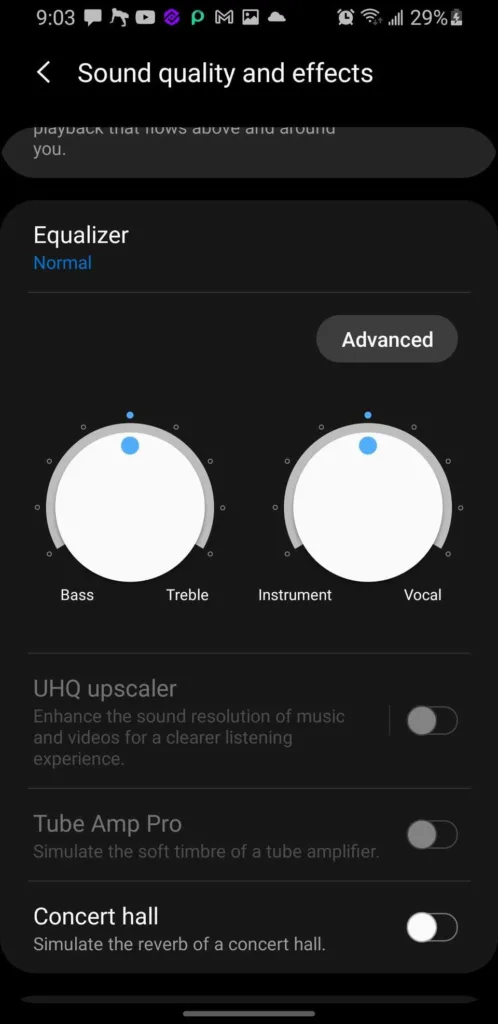
۳. محدودیت حجم صدا برای رسانه
صرفنظر از اینکه هدفون شما چقدر خوب است، همیشه بهتر است از گوش دادن به صدا برای مدت طولانی، بهویژه در حجمهای بالا، خودداری کنید. در اینجا ویژگی محدودیت حجم صدا برای رسانه مفید واقع میشود.
این ویژگی میتواند از شنوایی شما محافظت کند و از صداهای بسیار بلند جلوگیری کند. برای فعالسازی آن، به Settings > Sounds and Vibration > Volume بروید، سپس روی منوی سهنقطه ضربه بزنید و Media volume limit را انتخاب کنید. سوئیچ آن را روشن کرده و سپس سطح دسیبل حداکثر را مطابق با ترجیح خود تنظیم کنید.
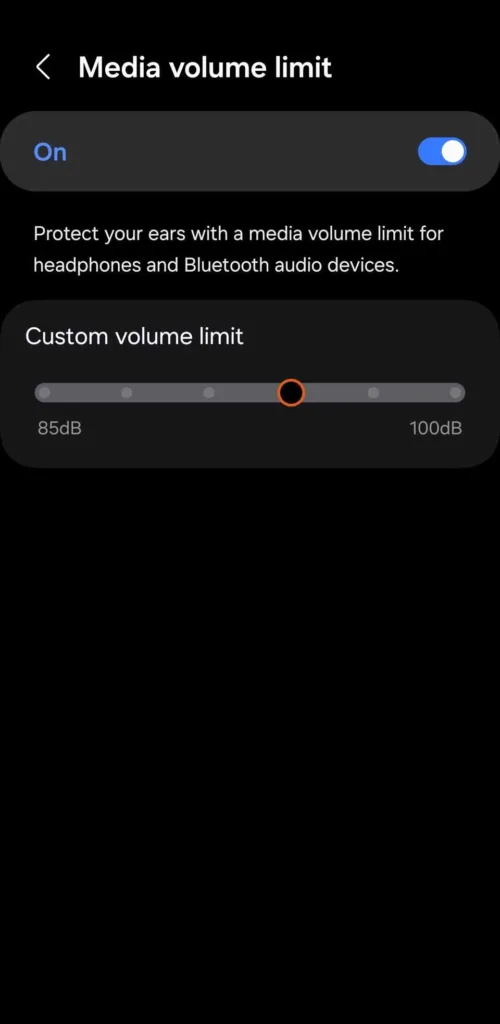
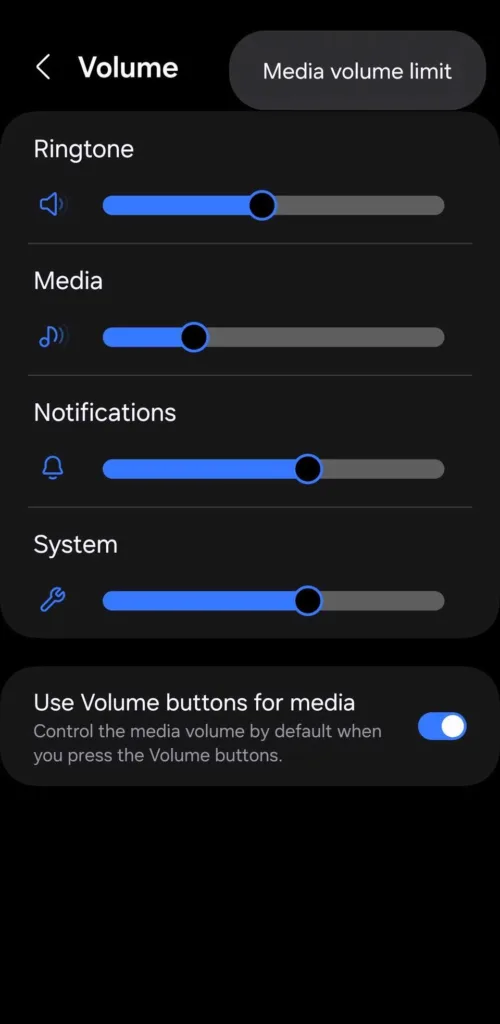
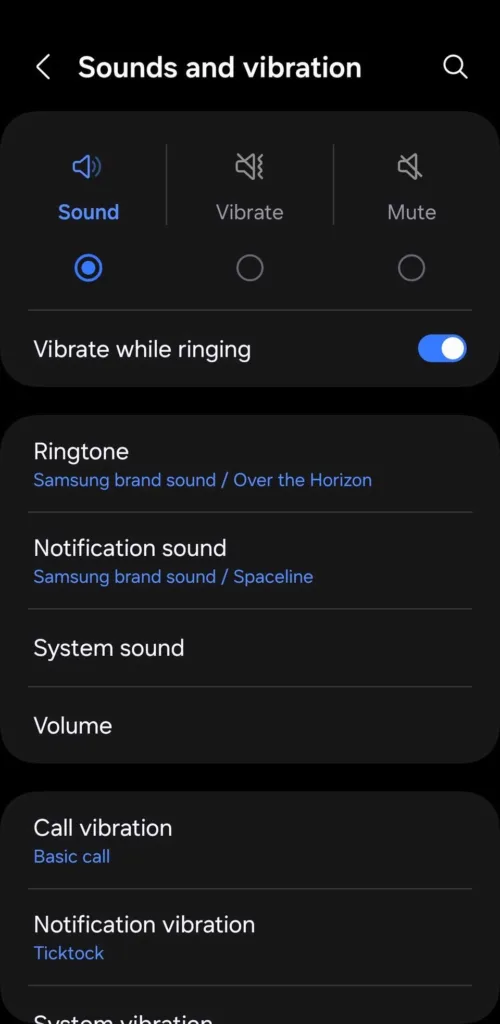
پس از تنظیم، گوشی سامسونگ شما با یک پنجره پاپآپ «حجم صدا به حد مجاز رسید» به شما اطلاع میدهد هر زمان که سعی کنید از حد انتخابشده فراتر بروید. این ویژگی بهویژه برای زمانی که گوشی خود را با کودکان به اشتراک میگذارید مفید است.
۲. بیصدا موقتی
این چیزی است که همیشه برای من اتفاق میافتد: قبل از رفتن به یک جلسه، گوشی گلکسی خود را در حالت بیصدا قرار میدهم و بعد فراموش میکنم آن را دوباره صدا دار کنم. حتی نمیتوانم بشمارم که چند تماس و پیام مهم را به خاطر این موضوع از دست دادهام.
خوشبختانه، گزینه «بیصدا موقتی» سامسونگ که به شما امکان میدهد گوشی خود را برای مدت زمان مشخصی بیصدا کنید، راهحلی برای این مشکل ارائه میدهد. برای فعالسازی آن، به تنظیمات > صدا و لرزش بروید، روی «بیصدا» ضربه بزنید، سپس گزینه «بیصدا موقتی» را فعال کنید.
شما میتوانید تایمری برای مدت زمانی که میخواهید گوشی شما بیصدا بماند تنظیم کنید. پس از اتمام تایمر، دستگاه گلکسی شما بهطور خودکار صدا را باز میگرداند.
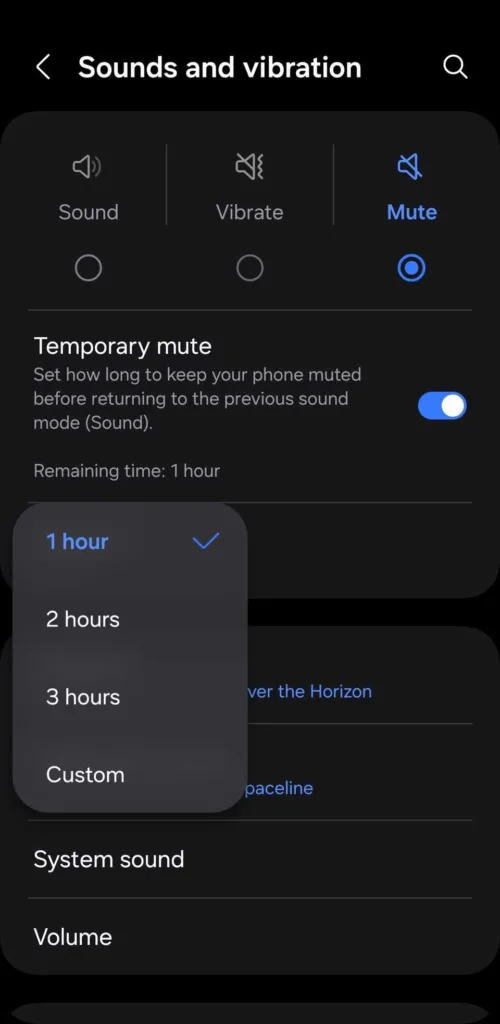
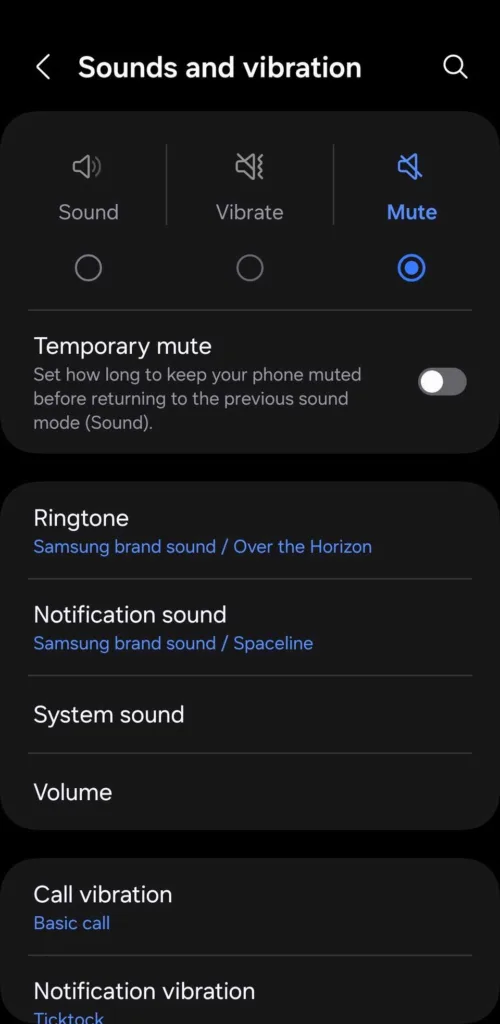
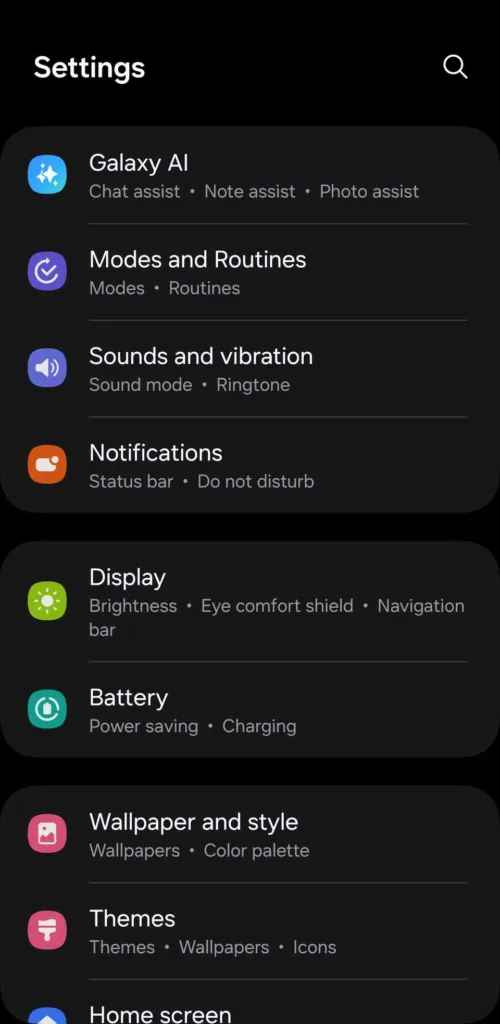
۱. اشتراکگذاری موسیقی
ویژگی اشتراکگذاری موسیقی سامسونگ به شما این امکان را میدهد که بلندگو یا هدفون بلوتوث خود را بدون قطع ارتباط دستگاه خود، با دوستانتان به اشتراک بگذارید. نحوه کار این ویژگی به این صورت است: اگر گوشی سامسونگ شما قبلاً به یک بلندگوی بلوتوث متصل شده باشد، یک کاربر دیگر سامسونگ میتواند از طریق بلوتوث به گوشی شما متصل شود و صدای خود را از طریق بلندگوی شما پخش کند.
این ویژگی نیاز به قطع ارتباط دستگاه خود از بلندگو و جفت کردن گوشی دوستتان را برطرف میکند. پس از اتصال، هر دو دستگاه میتوانند صدا را کنترل کنند. این برای مهمانیها، سفرهای جادهای یا هر موقعیتی که نیاز به جابجایی بیوقفه بین منابع موسیقی دارید، عالی است.
برای فعالسازی این ویژگی روی هر دو دستگاه، به تنظیمات > اتصالات > بلوتوث > تنظیمات پیشرفته > اشتراکگذاری موسیقی بروید. برای عملکرد این ویژگی، باید وایفای را روی هر دو دستگاه فعال نگه دارید، اما نیازی به اتصال به شبکه وایفای نیست.
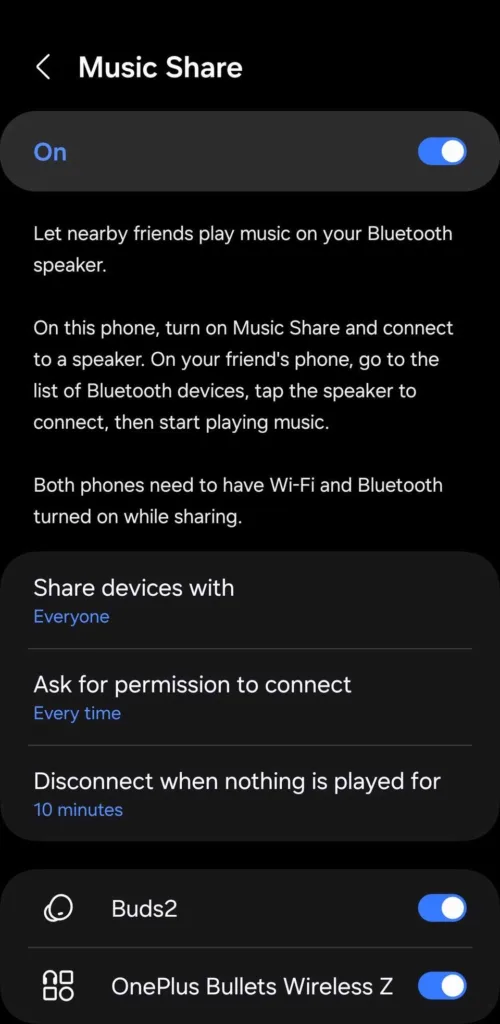
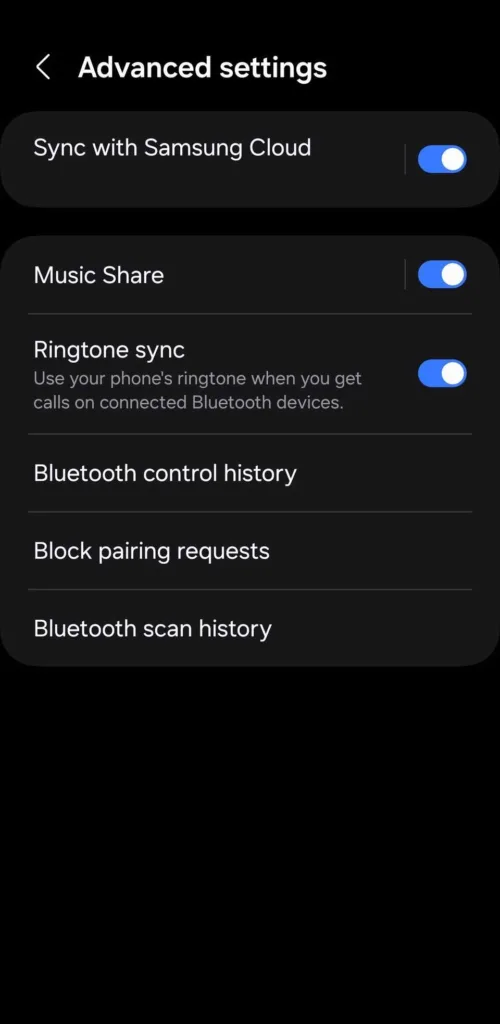
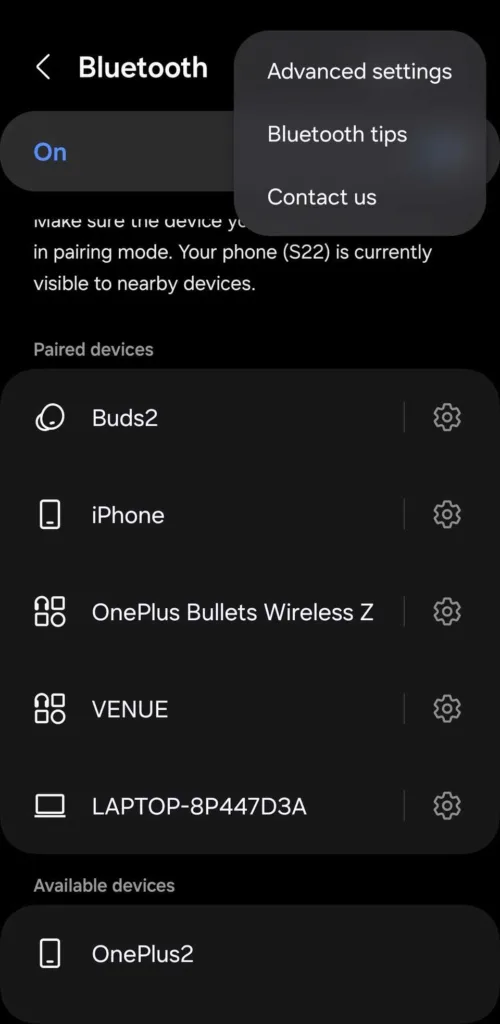
گوشی سامسونگ گلکسی شما دارای ویژگیهای صوتی قدرتمندی است که ممکن است به راحتی نادیده گرفته شوند. با این حال، آشنایی با این ویژگیها به شما کمک میکند تا بهترین تجربه صوتی ممکن را در گوشی سامسونگ گلکسی خود به دست آورید.







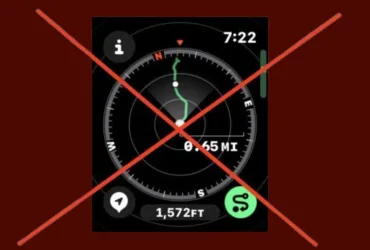
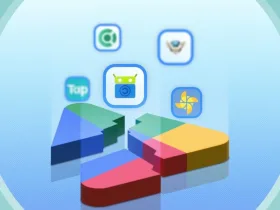
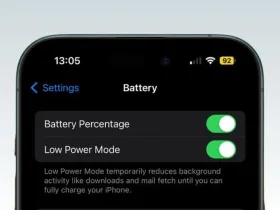
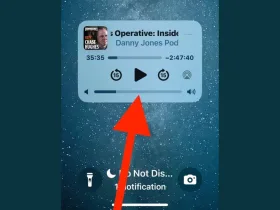


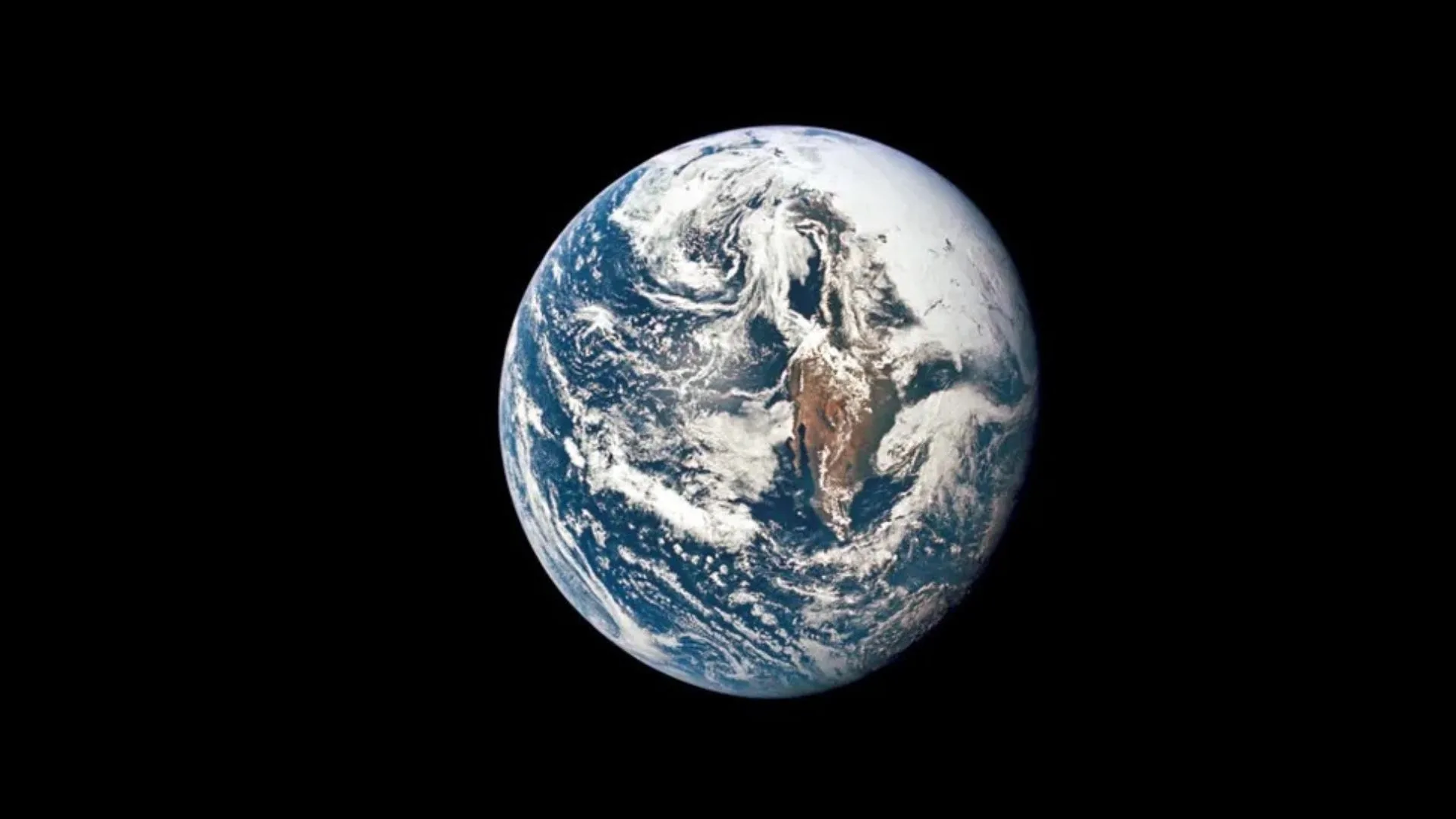







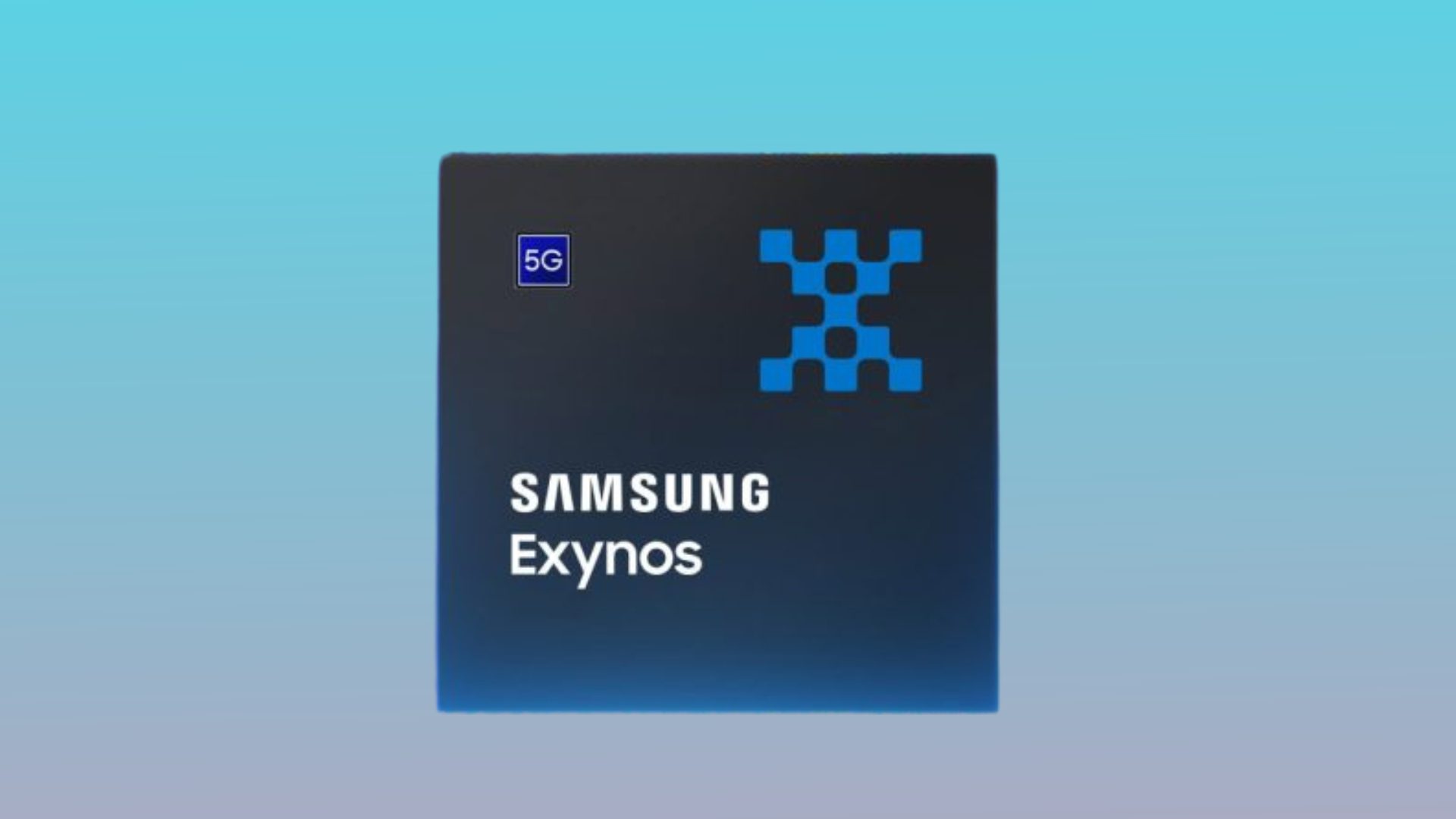
دیدگاه ها